笔记本怎么重装系统win7
- 分类:Win7 教程 回答于: 2023年04月04日 10:20:32
很多用户都不知道win7系统重装应该怎么去操作。其实,重装系统win7的方法有各种各样,比如硬盘装系统,U盘装系统,光盘装系统等等,那么笔记本怎么重装系统呢?今天我来给你来讲讲笔记本重装系统win7教程。
工具/原料:
系统版本:windows7系统
品牌型号:联想扬天M51-80A-ISE
软件版本:小鱼一键重装系统v2290+魔法猪一键重装系统软件v2290
方法/步骤:
方法一:通过小鱼一键重装系统软件给笔记本电脑一键重装win7系统
1、首先下载安装好小鱼一键重装系统工具,双击打开,选择win7系统,点击下一步。

2、选择我们需要安装的软件,点击下一步,不需要的话可以不选择。
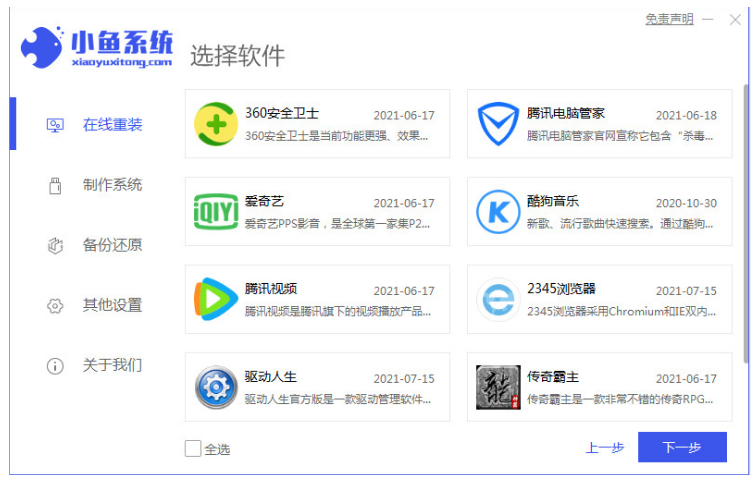
3、耐心等待,装机软件将会自动开始下载win7系统镜像资料以及驱动等等。
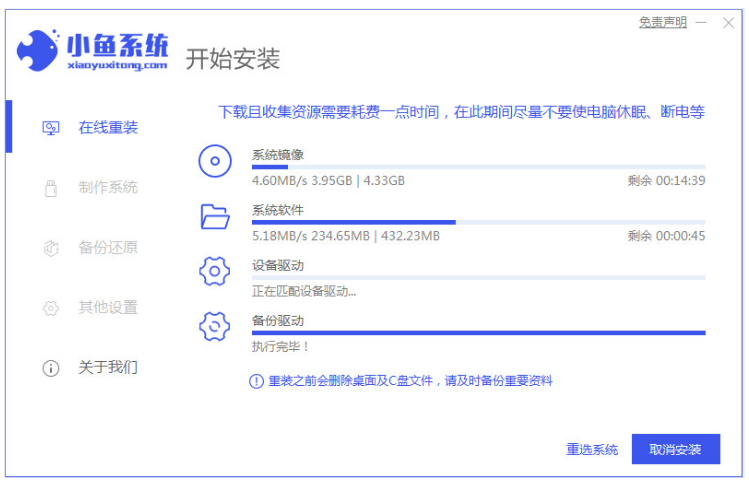
4、环境部署完毕后,点击立即重启。
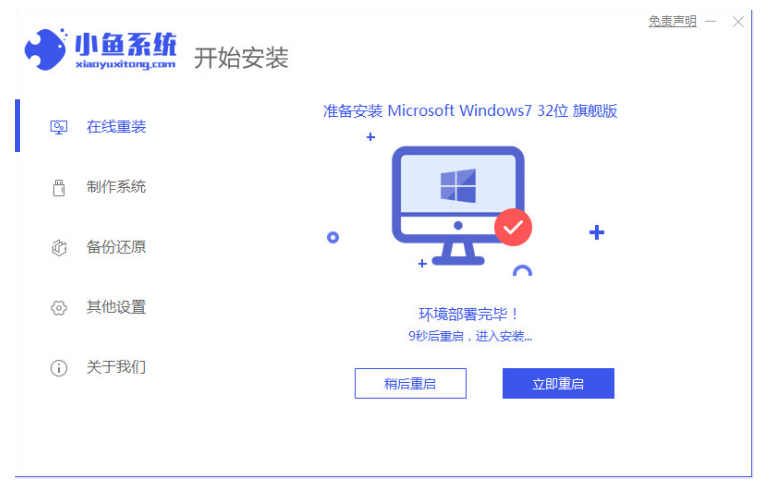
5、当电脑进入到如以下界面,选择第二项按回车键进入到xiaoyu-pe系统。
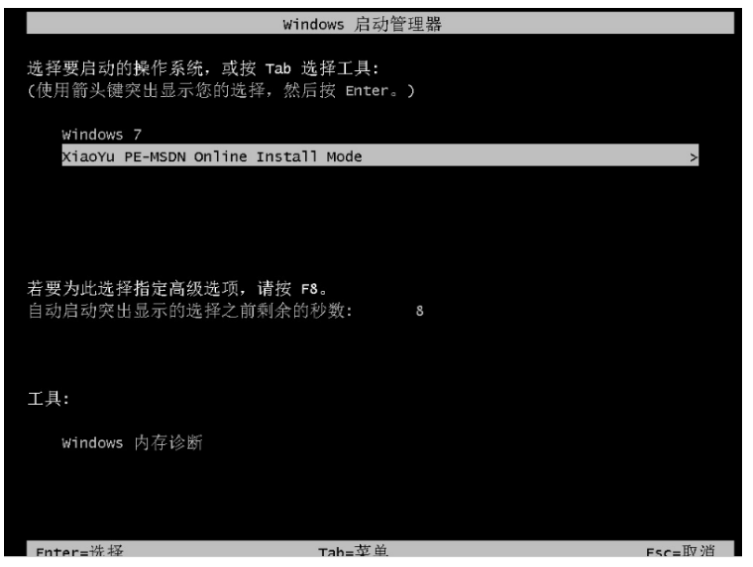
6、在pe系统内,小鱼装机软件此时将会自动开始安装win7系统,无需操作。
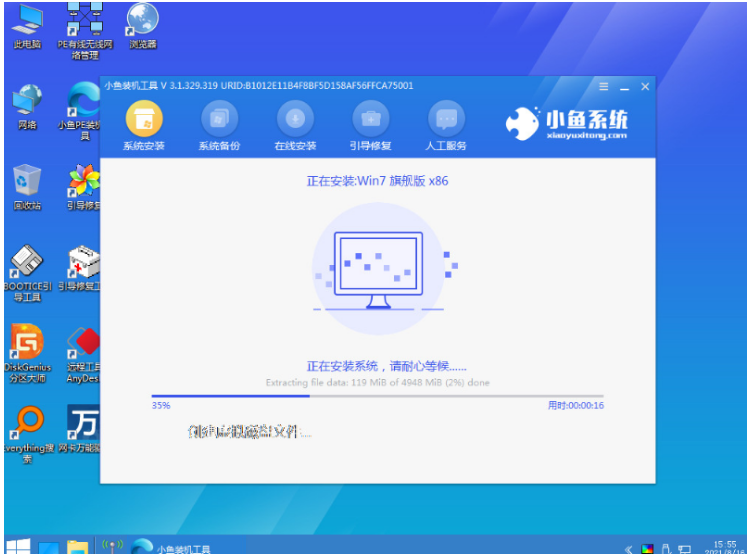
7、耐心等待安装完成后点击立即重启电脑,直到进入到win7系统桌面,即说明笔记本重装系统win7成功。
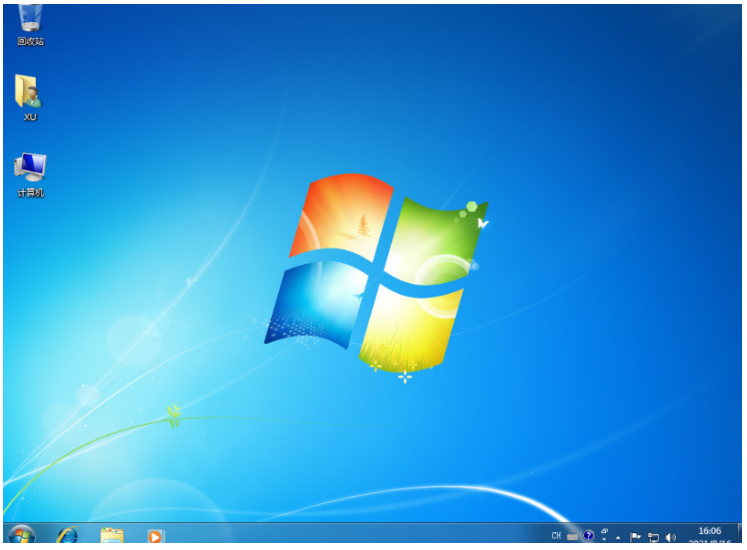
方法二:通过魔法猪软件给笔记本电脑一键重装win7系统
1.首先下载安装魔法猪一键重装系统软件到电脑上,打开软件,选择win7系统,点击安装此系统。
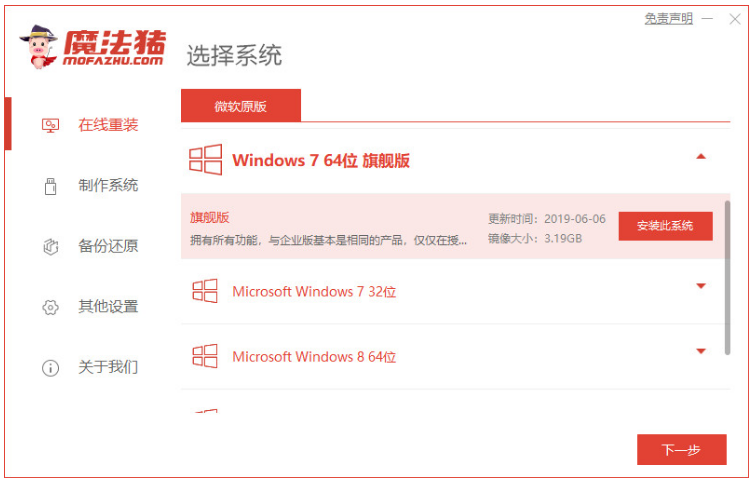
2.进入界面之后开始下载系统镜像文件及驱动设备等等.
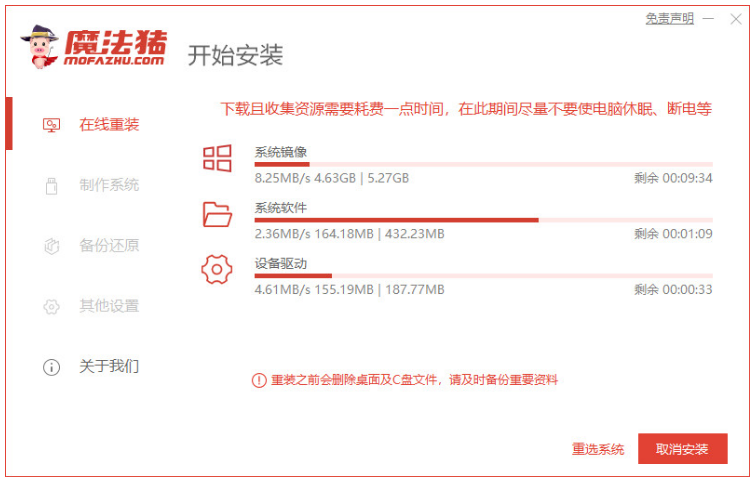
3.安装完成之后,点击立即重启。
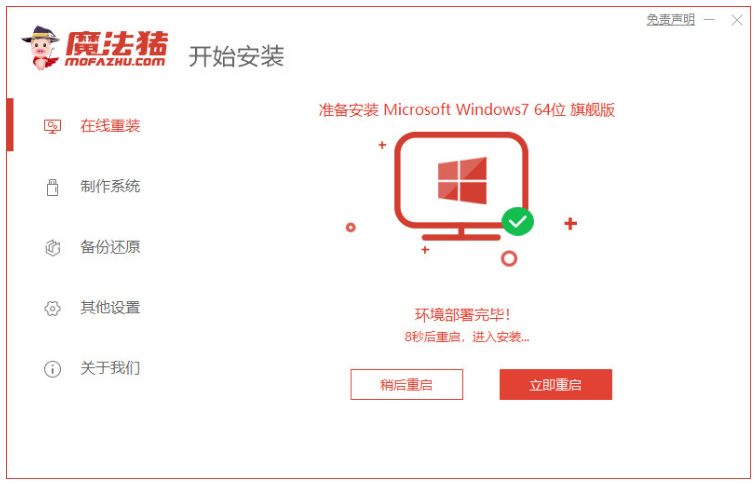
4.重启电脑进入到启动项界面,选择第二个选项按回车键进入系统。
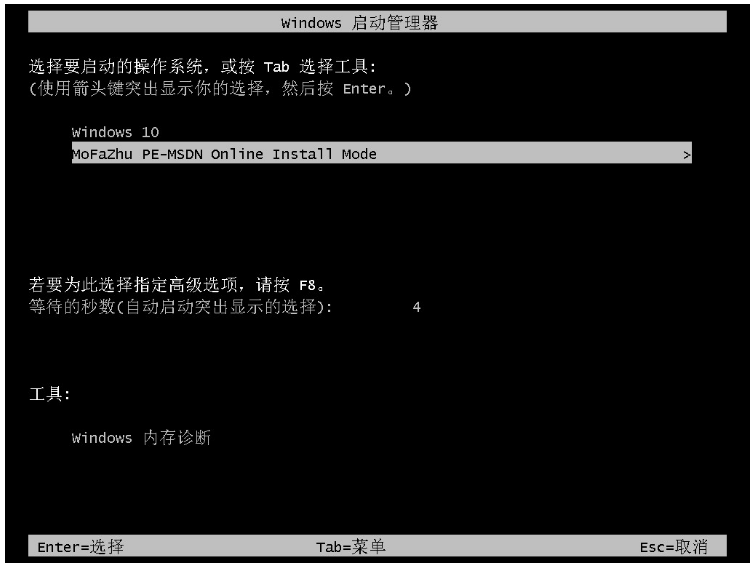
5.进入到桌面后,此时将会开始安装系统镜像文件。
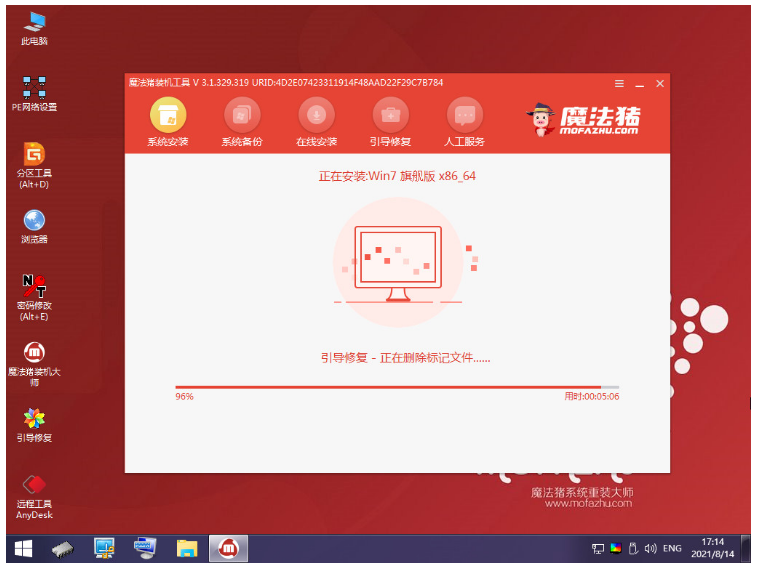
6.选择系统盘的目标分区c盘即可。
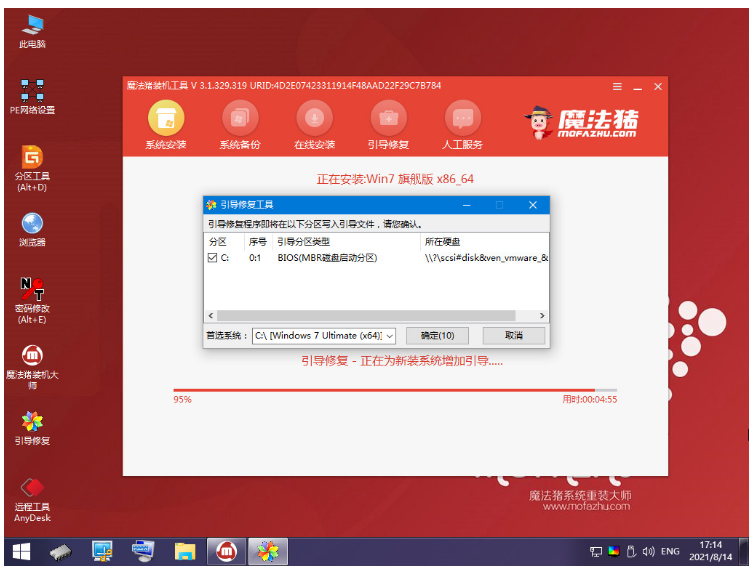
7.当重启电脑后进入到系统页面时,即表示笔记本重装系统win7成功。

总结:
方法一:通过小鱼一键重装系统软件给笔记本电脑一键重装win7系统
1、打开小鱼一键重装系统工具;
2、在线重装界面中,选择系统,点击安装;
3、软件将会自行下载镜像后重启电脑进入pe系统;
4、装机软件将会自动安装,直到提示系统安装成功后重启电脑;
5、重启电脑后直至进入新的win7系统桌面即可正常使用。
方法二:通过魔法猪软件给笔记本电脑一键重装win7系统
1.打开魔法猪一键重装系统软件,选择安装的系统;
2.下载系统镜像文件及驱动设备;
3.安装完成后,重启电脑,选择第二个进入系统;
4.重启后进入到系统即安装就完成。
 有用
28
有用
28


 小白系统
小白系统


 1000
1000 1000
1000 1000
1000 1000
1000 1000
1000 1000
1000 1000
1000 1000
1000 1000
1000 1000
1000猜您喜欢
- win7大白菜重装系统指南2024/01/27
- 系统之家win7旗舰版:稳定高效的操作系..2023/12/03
- win7系统重装的三种方法详解..2023/03/08
- 联想能开机但进不了系统win7怎么解决..2023/01/26
- win7放大镜,小编教你win7电脑关闭放大..2018/08/11
- 电脑系统win7的安装方法是什么..2023/01/04
相关推荐
- ghost win7系统激活密钥大全制作步骤..2017/06/14
- Win7如何正确分区?2024/04/05
- 电脑黑屏按什么键恢复win7分享..2023/01/02
- 制作ghost win7系统启动U盘图文教程..2017/05/11
- windows7专业版和旗舰版的区别有哪些..2022/03/10
- 电脑为什么没声音,小编教你电脑为什么..2018/07/05




















 关注微信公众号
关注微信公众号





